3 načina za dodavanje pozadine fotografiji na mreži, na iPhoneu, Androidu i računalu
Tijekom uređivanja slike često morate ukloniti izvornu pozadinu i dodati joj drugu pozadinu. Za sliku s prozirnom pozadinom, možete jednostavno promijeniti pozadinu pomoću uređivača slika. Dok u većini slučajeva prvo morate ukloniti trenutnu pozadinu, a zatim dodati novu na fotografiju. Tražite li dobru aplikaciju za uređivanje slika dodati pozadinu fotografiji?
Ovaj post govori o 3 učinkovite metode za dodavanje pozadine na fotografiju. Bilo da želite dodati bijelu pozadinu fotografiji izravno na mreži, dodati pozadinu fotografiji na iPhoneu ili promijeniti pozadinu slike na Android uređaju, možete slijediti određenu metodu da to učinite.
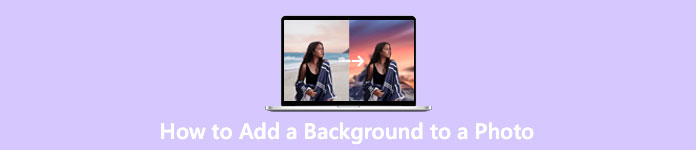
Dio 1. Kako besplatno dodati pozadinu fotografiji na mreži
Za brzo dodavanje pozadine fotografiji, prvo možete isprobati neke mrežne uređivače slika. Ovdje toplo preporučujemo jednostavan za korištenje Besplatno online uklanjanje pozadine da biste uklonili izvornu pozadinu svoje slike i dodali joj drugu pozadinu. Ovaj besplatni alat za promjenu pozadine slike podržava sve često korištene formate slika kao što su JPG, PNG, GIF i još mnogo toga. Omogućuje vam jednostavan način da dodate bijelu pozadinu fotografiji ili zamijenite trenutnu pozadinu drugom slikom.
Korak 1. Otvorite svoj web-preglednik kao što je Chrome, Safari, Yahoo, IE ili Firefox i idite na ovo besplatno mjesto za promjenu pozadine fotografija. Kada dođete na stranicu, možete jednostavno kliknuti na Prenesite portret gumb za odabir i dodavanje vaše fotografije za kasnije uređivanje.
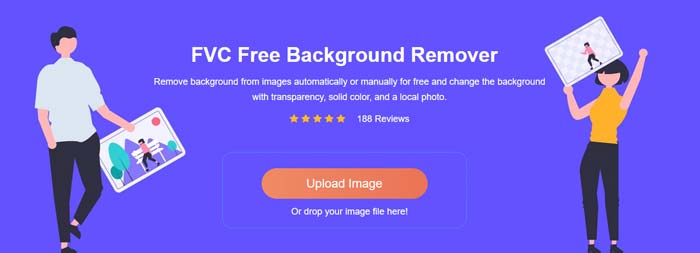
Korak 2. Uz naprednu AI tehnologiju, automatski će odabrati glavni objekt vaše učitane slike. Tada možete koristiti Zadrži ili izbriši značajka za daljnje uređivanje.
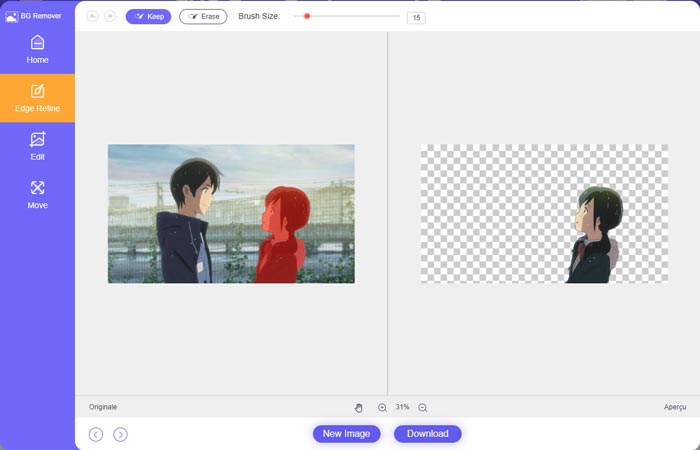
3. korak Pritisnite Uredi opciju na lijevoj strani, a zatim možete odabrati promjenu boje pozadine ili dodati pozadinu fotografiji. Tijekom ovog koraka također se možete osloniti na njega Usjev značajka za prilagodbu veličine slike prema vašim potrebama.
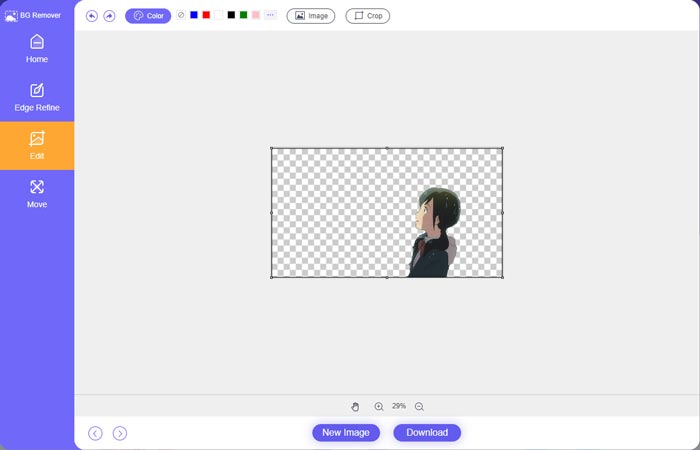
4. korak Nakon što fotografiji dodate odgovarajuću pozadinu, možete kliknuti na preuzimanje datoteka gumb za spremanje na svoje računalo. Vaša uređena slikovna datoteka bit će spremljena u PNG formatu prema zadanim postavkama.
Dio 2. Kako dodati pozadinu fotografiji pomoću Adobe Photoshopa
Adobe Photoshop jedan je od najpoznatijih uređivača slika koji sadrži mnoge značajke za uređivanje slika, prilagođenih efekata i drugih operacija. Ako imate instaliran Photoshop na računalu, možete odabrati dodavanje pozadine fotografiji u Photoshopu.
Korak 1. Otvorite softver Photoshop na računalu i dodajte mu svoju fotografiju. Najnoviju verziju Photoshopa možete besplatno preuzeti sa službene web stranice Adobea. Imajte na umu da Adobe nudi samo 7-dnevnu besplatnu probnu verziju za korištenje Photoshopa.
Korak 2. Kada se vaša fotografija učita u Photoshop, možete kliknuti na ikonu od Alat za brzi odabir ili Alat za čarobni štapić na lijevom alatnom okviru za odabir pozadine koju želite promijeniti.
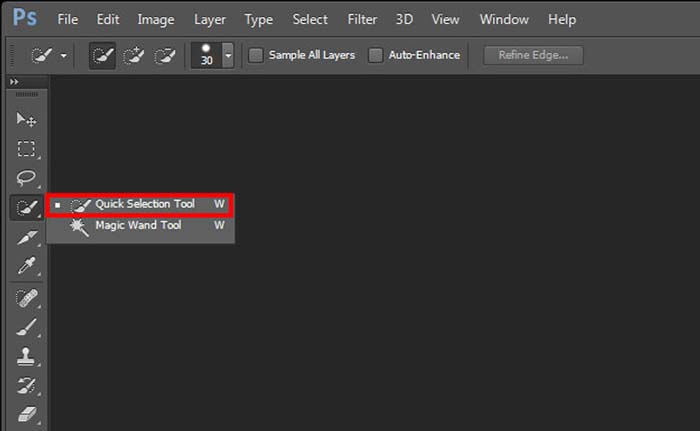
3. korak Nakon što odaberete pozadinu fotografije, možete je kliknuti desnom tipkom miša i odabrati Napunite opcija. Sada možete jednostavno dodati bijelu pozadinu fotografiji ili promijeniti pozadinu u drugu boju poput crne, plave, sive ili druge boje koja vam je potrebna.
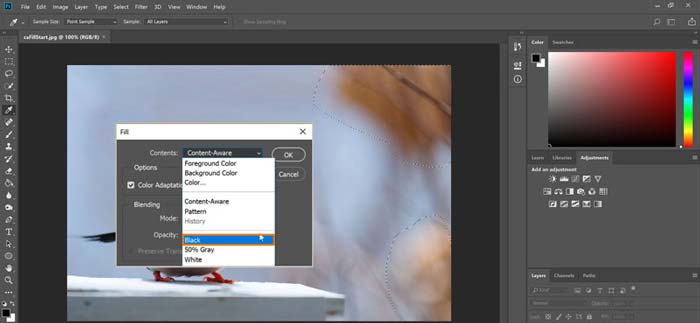
4. korak Ako želite dodati novu sliku kao pozadinu, prvo morate ukloniti odabranu pozadinu. Možete pritisnuti tipku Delete na tipkovnici da biste se riješili trenutne pozadine. Zatim možete dodati slikovnu datoteku u Photoshop i povući njen sloj ispod pozadinskog sloja. Na taj način možete jednostavno zamijeniti izvornu pozadinu novom slikom.
Korak 5. Nakon što dodate pozadinu fotografiji u Photoshopu, možete kliknuti na gornji izbornik Datoteka, a zatim odabrati opciju Spremi kao s padajućeg popisa. Odaberite pravi format slike za ovu fotografiju i spremite je na svoje računalo.
Dio 3. Kako dodati pozadinu fotografiji na iPhone i Android telefonu
Kada želite dodati pozadinu fotografiji na iPhone, iPad ili Android telefonu, morate pronaći dobru aplikaciju za uređivanje pozadine slika.
LightX je sveobuhvatna aplikacija za uređivanje fotografija za korisnike iOS-a i Androida. Nudi prikladan način za uklanjanje neželjene pozadine, dodavanje nove pozadine fotografiji, dodavanje različitih efekata, stvaranje visokokvalitetnih selfija i još mnogo toga izravno na vašem telefonu. Mnogi napredni alati za uređivanje slika dizajnirani su u aplikaciji LightX, kao što su miješanje boja, prilagođena zasićenost fotografija, kontrast, nijansa, krivulje i još mnogo toga. Možete ga preuzeti s App Storea ili Google Play Storea.
Korak 1. Instalirajte i otvorite aplikaciju LightX na svom iPhone, iPad ili Android telefonu. Dajte ovoj aplikaciji ovlaštenje za pristup fotografijama na vašem uređaju. Dodajte mu svoju fotografiju za daljnje uređivanje pozadine.
Korak 2. Da biste uklonili trenutnu pozadinu fotografije i promijenili je u nešto drugo, možete prijeći prstom ulijevo da se pojavi mnogo različitih opcija. Ispod Kreativno, možete odabrati Izrezati značajka za dodavanje pozadine fotografiji. Sada morate ručno odabrati glavni objekt i izbrisati izvornu pozadinu.
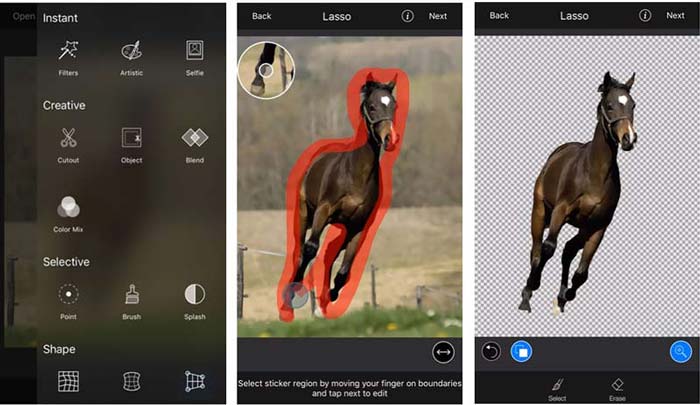
3. korak Nakon što uklonite pozadinu, možete dodirnuti Sljedeće u gornjem desnom kutu za nastavak. Tada ga možete koristiti Usjev značajka za promjenu veličine slike. Dodirnite Gotovo da potvrdite svoju operaciju. Nakon toga, možete dodirnuti BG slika na donjem zaslonu da biste fotografiji dodali drugu pozadinu. Možete slobodno prilagoditi efekte nove pozadine prema svojim potrebama.
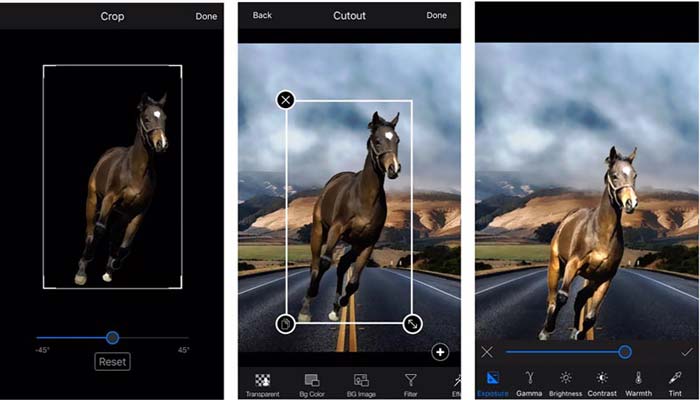
Bez obzira na to koristite li iOS ili Android uređaj, možete slijediti slične korake da dodate pozadinu fotografiji pomoću aplikacije LightX. Imajte na umu da, kao korisnik iOS-a, morate platiti $3,99 za ovu aplikaciju za dodavanje u pozadini. Ako ste korisnik Androida, možete ga instalirati iz trgovine Google Play. Za nadogradnju na premium verziju morate platiti istu cijenu.
Povezano:
Što je video razlučivost: dubinski uvid u razlučivost i više
6 omiljenih Snapchat animiranih Snapchat filtera na Snapchatu
Dio 4. Često postavljana pitanja o tome kako dodati pozadinu fotografiji
Kako dodati drugu pozadinu na fotografiju na mom Macu?
Možete koristiti prve 2 metode da jednostavno promijenite pozadinu fotografije na Macu. Osim preporučenog Besplatno online uklanjanje pozadine i Adobe Photoshop, također se možete osloniti na neke druge uređivače slika za dodavanje nove pozadine vašoj fotografiji.
Kako promijeniti pozadinu na iPhoneu?
iOS nudi jednostavan način za promjenu pozadine na iPhoneu ili iPadu. Možete otići u aplikaciju Postavke, dodirnuti opciju Pozadina, a zatim dodirnuti Odaberi novu pozadinu.
Mogu li dodati pozadinu živoj fotografiji na svom iPhoneu?
Ne. iPhone vam ne nudi izravan način za promjenu pozadine fotografije uživo. Smijete ga samo izrezati, primijeniti filtre, prilagoditi efekte i promijeniti u statičnu sliku.
Zaključak
Ovaj post dijeli 3 korisne metode za dodavanje pozadine fotografiji. Kada imate potrebu ukloniti izvornu pozadinu fotografije i dodati joj novu, možete odabrati željeni uređivač slika da to učinite.



 Video Converter Ultimate
Video Converter Ultimate Snimač zaslona
Snimač zaslona


